WinCC Unified Transferir Proyecto
Si estas aquí, es porque previamente has ejecutado el WinCC Unified Configuration, sino es así, revisa esta guia.
Con el Usuario que hemos creado la primera vez, que es el Administrador ya podemos logearnos para administrar y crear otros usuarios. Aqui otro artículo dedicado a la administración de usuarios
La dirección inicial es con https://NombreDelEquipo - https://Localhost - https://127.0.0.1
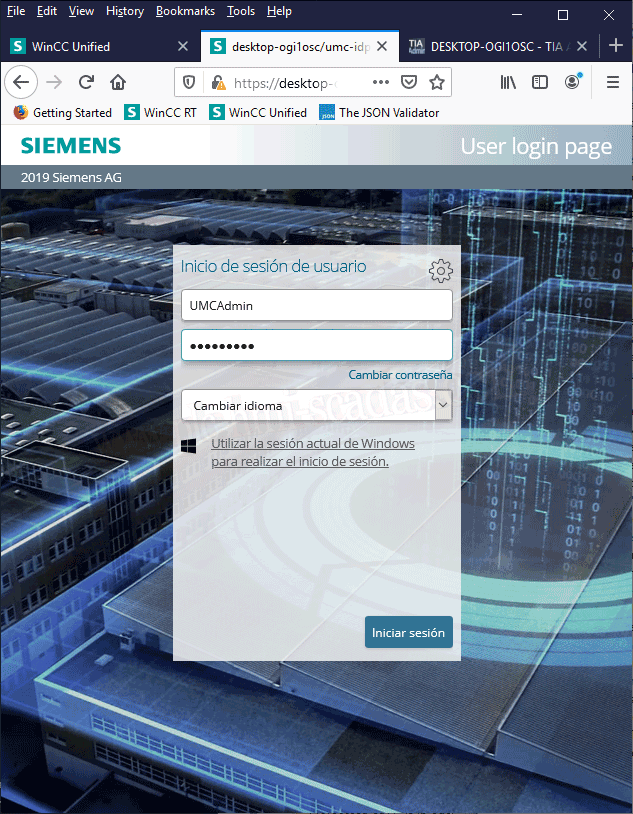
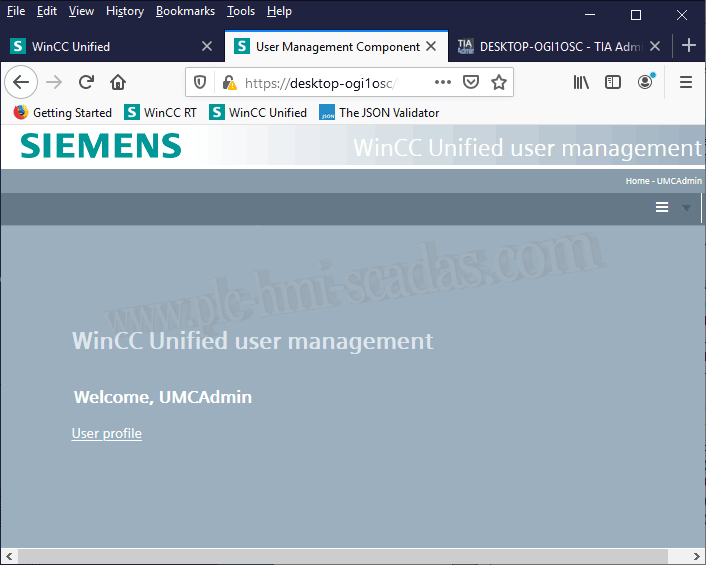
Suponiendo que vamos a transferir nuestro proyecto , o que vamos a testear y probar nuestra aplicación , iniciamos la transferencia
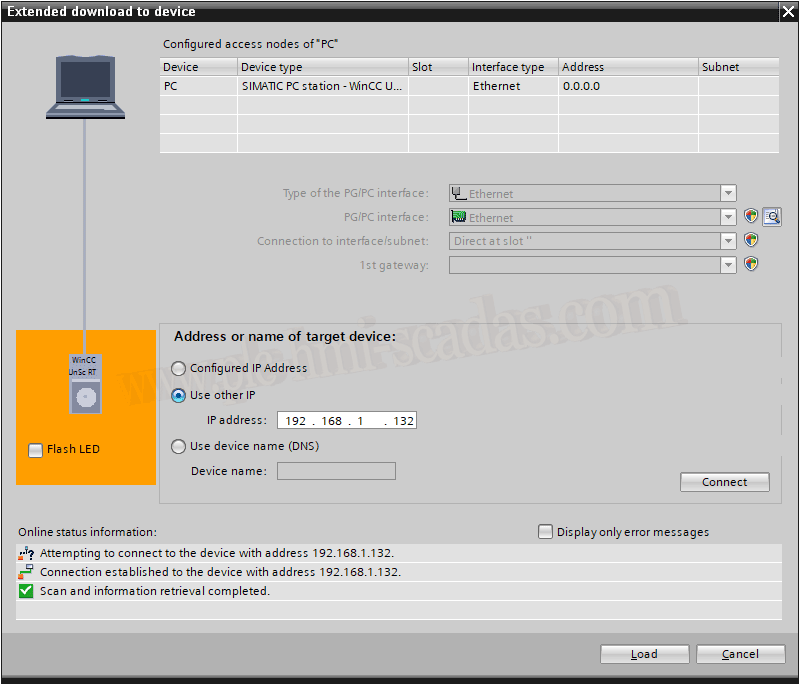
Al compilar , nos aparece el siguiente error. El mensaje ya nos esta indicando que tenemos que hacer, si queremos dejar esta configuración, de lo contrario, tenemos que volver a ejecutar el Unified Configuración y no definir ninguna contraseña desactivando esta opción.
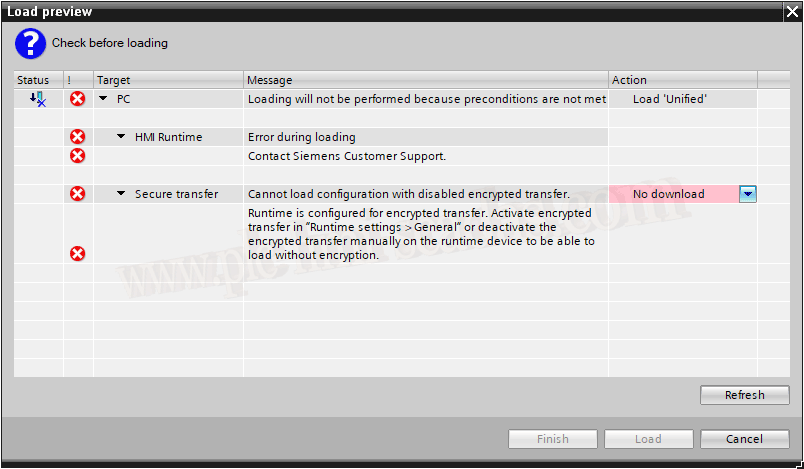
Dentro de nuestro proyecto Runtime Settings -> General
Activamos el checkbox (Activate encrypted transfer) y asignamos la contraseña que habiamos creado para la transferencia.
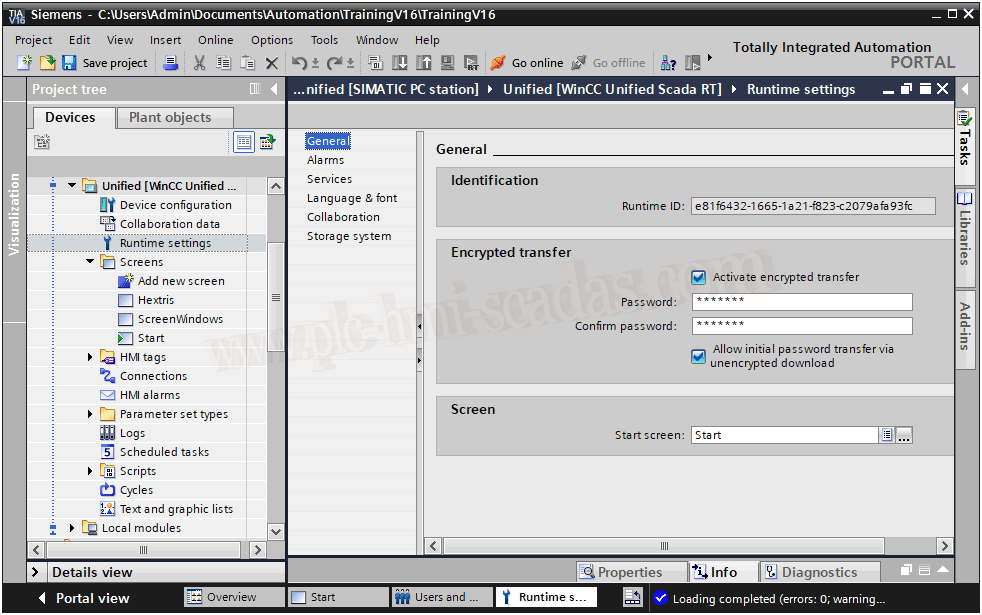
Y posteriormente tambien tenemos que definirla en el Simatic Runtime Manager, hay un pequeño icono como una rueda dentada y asignamos la misma contraseña

Ya podemos transferir el proyecto y podemos observar como se reinicia el servidor para cargar la configuración o nueva configuración.
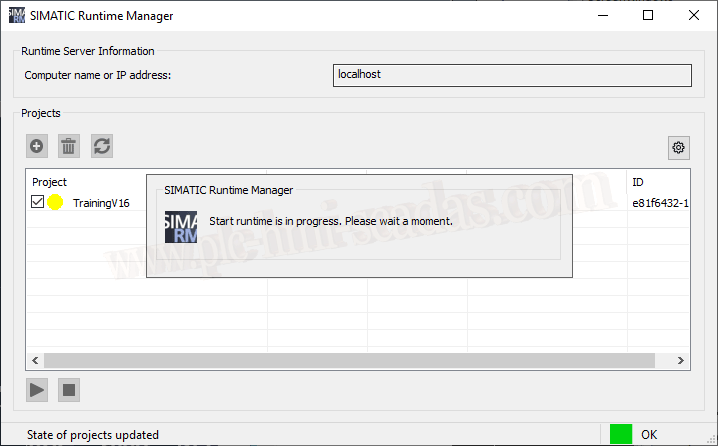
Una vez reiniciado a iniciado el servidor , nos logeamos con el usuario que hemos definido inicialmente o si hemos creado otro y listo
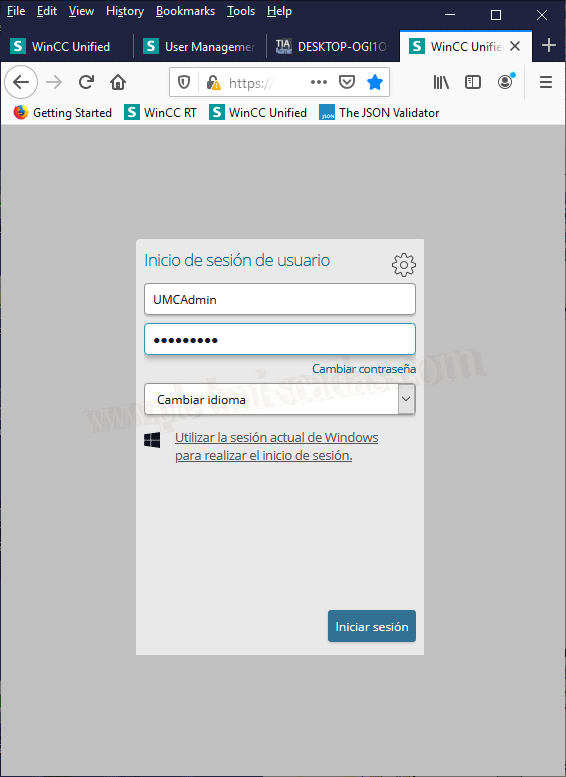
Ya podemos observar nuestra aplicación.
Lo próximo que vamos a ver, será la administración de usuarios, porque si has observado cuando trabajamos con Unified, no tenemos como con otros dispositivos el administrador de Usuarios para crearlos y asignar los permisos que nos interese.
Aqui estamos con otra novedad, y habrá que trabajarla para su mejor comprensión.

13-03-2020
Todas las marcas comerciales, softwares, logos son propiedad de sus respectivos titulares.